Power Automate에서 예측 작업 기능 사용
Power Automate의 각 AI Builder모델에 대한 전용 작업 기능을 사용할 수 있습니다. 그러나 예측 작업을 통해 많은 AI Builder 모델 유형을 사용할 수 있습니다.
사전 제작된 또는 맞춤형 모델 사용
Power Automate에 로그인합니다.
왼쪽 탐색 창에서 내 흐름을 선택한 다음 새 흐름>인스턴트 클라우드 흐름을 선택합니다.
흐름 이름을 지정합니다.
이 흐름을 트리거하는 방법 선택에서 수동으로 흐름 트리거를 선택한 다음 만들기를 선택합니다.
+ 새 단계를 선택한 다음, 검색창에 예측을 입력합니다.
AI Builder에서 예측 또는 Microsoft Dataverse에서 AI Builder 모델을 사용하여 예측을 선택합니다. 두 작업 모두 동일한 기능을 제공합니다.
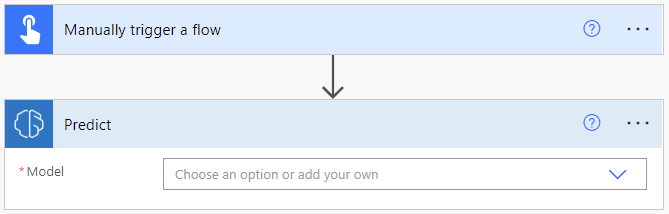
모델 입력에서 생성한 사용자 지정 모델을 선택하거나 미리 빌드된 모델을 선택합니다.
참고
Power Automate의 AI Builder 개요 섹션에서 각 모델의 입력 및 출력 매개 변수에 대해 자세히 알아보세요.
동적 모델 ID 사용(고급)
일부 복잡한 사용 사례의 경우 모델 ID를 예측 작업에 동적으로 전달해야 할 수 있습니다. 예를 들면, 다른 모델을 사용하여 다른 유형의 청구서를 처리하려면 청구서 유형에 따라 모델을 자동으로 선택할 수 있습니다.
이 섹션에서는 모델 유형에 따라 이 특정 목적에 대해 AI Builder 예측 작업을 구성하는 방법을 알아봅니다.
Power Automate에 로그인합니다.
왼쪽 창에서 내 흐름을 선택한 다음 새 흐름>인스턴트 클라우드 흐름을 선택합니다.
흐름에 이름을 지정한 다음 이 흐름을 트리거하는 방법 아래에서 수동으로 흐름 트리거를 선택하고 만들기를 선택합니다.
+ 새 단계를 선택합니다.
검색 창에 변수 초기화를 입력한 다음 작업 탭에서 선택합니다.
이름 입력에 모델 ID를, 유형 입력에 문자열을 입력하고 값 입력에 실제 모델 ID를 입력하세요.
Power Apps의 모델 세부 정보 페이지 URL에서 모델 ID를 찾을 수 있습니다. make.powerapps.com/environment/[environment id]/aibuilder/models/[모델 ID]
+ 새 단계를 선택하고 예측을 검색한 다음, AI Builder에서 예측을 선택합니다.
입력 >맞춤 값 입력을 선택한 다음, 6단계에서 모델 ID를 입력합니다.
요청 추론 열 값은 모델 유형에 따라 다릅니다.
문서 처리 모델
수동으로 흐름 트리거 단계에서 파일 입력을 추가하고 이름을 파일 콘텐츠로 설정합니다.
수동으로 흐름 트리거 단계에서 텍스트 입력을 추가하고 이름을 MIME 형식로 설정합니다.
변수 초기화 단계에서, 문서 처리 모델 ID를 입력합니다.
예측 단계에서 요청 추론 열에 다음 값을 입력합니다.
{ "version": "2.0", "requestv2": { "@@odata.type": "Microsoft.Dynamics.CRM.expando", "mimeType": "@{triggerBody()['text']}", "base64Encoded": "@{string(triggerBody()?['file']?['contentBytes'])}", "pages": "@{base64('1-2')}" } }pages 매개 변수는 선택 사항이며 '2' 형식 또는 '1-10'과 같은 범위일 수 있습니다.
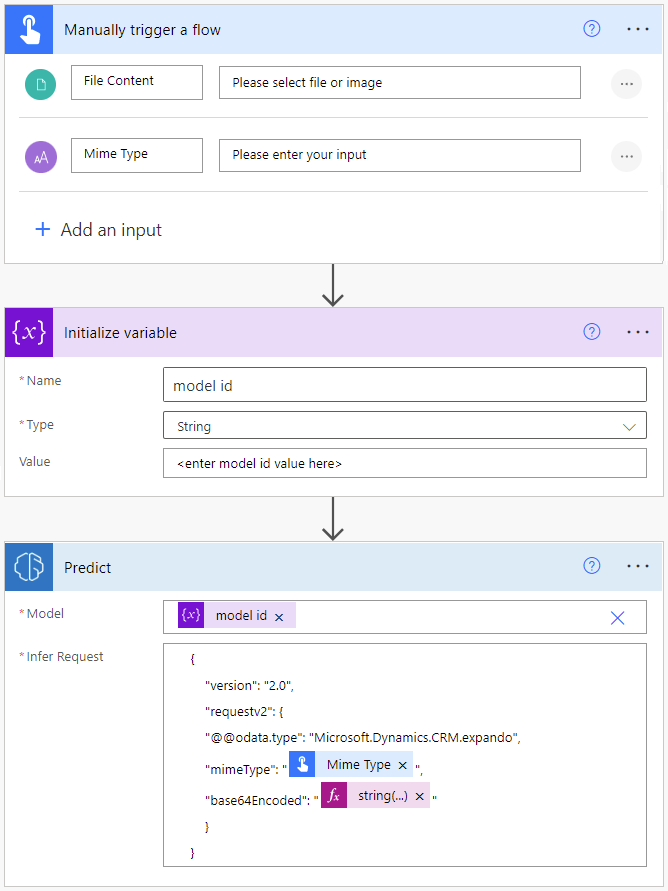
오른쪽 위에서 저장을 선택하고 테스트를 선택하여 흐름을 사용해 봅니다.
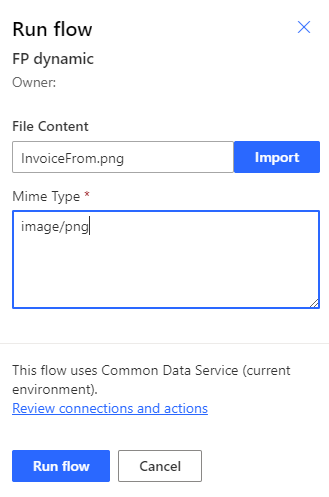
흐름 실행 세부 정보에서 예측 작업의 출력 섹션에서 모델 JSON 출력을 가져옵니다. 이 출력은 모델 값을 사용하여 다운스트림 작업을 빌드하는 데 유용합니다.
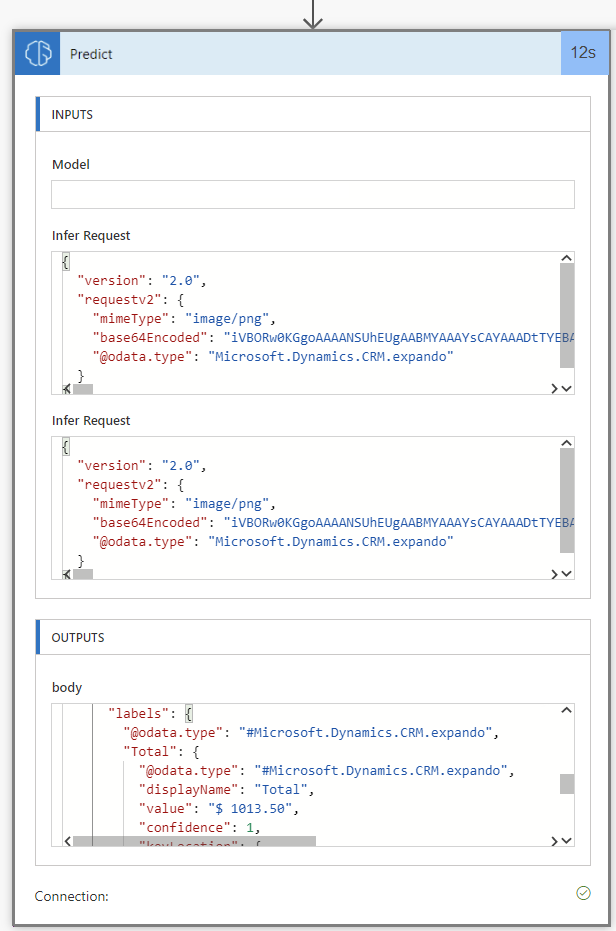
편집 모드의 흐름으로 돌아갑니다.
+ 새 단계를 선택하고 작성 작업(또는 모델 출력을 처리하기 위한 다른 어떤 작업)을 선택합니다. 모델 출력에 Total 열이 있다고 가정해 보겠습니다. 다음 공식으로 얻을 수 있습니다.
@{outputs('Predict')?['body/responsev2/predictionOutput/labels/Total/value']}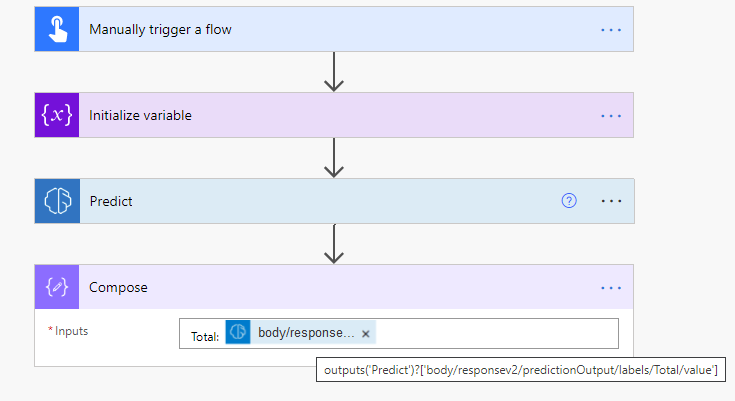
개체 감지 모델
이 프로세스는 문서 처리 모델 섹션에서 4단계의 추론 요청과 유사합니다.
{
"version": "2.0",
"requestv2": {
"@@odata.type": "Microsoft.Dynamics.CRM.expando",
"base64Encoded": "@{string(triggerBody()?['file']?['contentBytes'])}"
}
}
범주 분류 모델
이 프로세스는 문서 처리 모델 섹션에서 4단계의 추론 요청과 유사합니다.
{
"version": "2.0",
"requestv2": {
"@@odata.type": "Microsoft.Dynamics.CRM.expando",
"language": "Detect automatically",
"text": "The text to categorize"
}
}